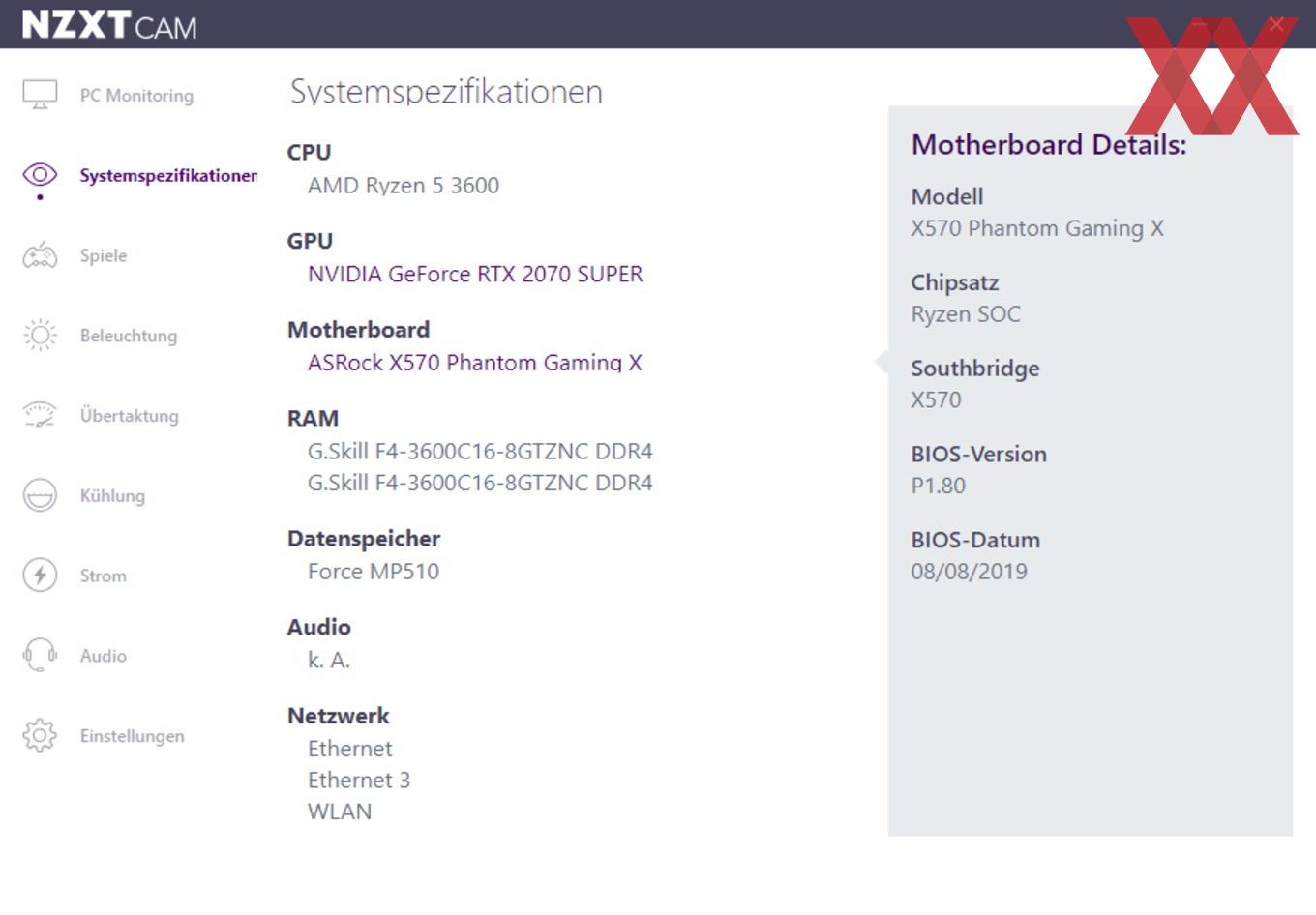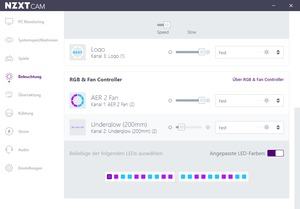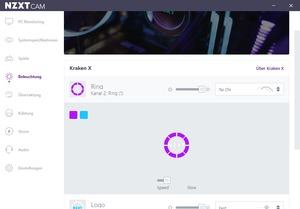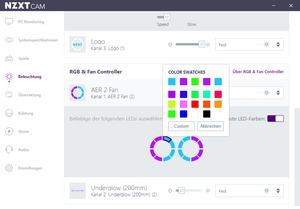Werbung
Der zweite Bereich sind die "Systemspezifikationen". In diesem Bereich werden allgemeine Informationen zum Computer angezeigt. Unter anderem welche CPU, Grafikkarte, Mainboard oder Arbeitsspeicher verbaut wurden. Des Weiteren kann man sich durch Anklicken des jeweiligen Eintrags, einen Detailbereich anzeigen lassen.
Im dritten Bereich "Spiele" wird die Dauer aufgezeichnet, die man gespielt hat. Diese Statistik lässt sich für die letzten 7 Tage oder auch für den letzten Monat, die letzten 6 Monate, das letzte Jahr und auch für den gesamten Zeitraum anzeigen. Die Statistik protokolliert aber nicht nur die Dauer, die man in einem Spiel verbracht hat, auch die durchschnittliche FPS oder auch die Zeit, in der man sich unter 30 FPS befand, wird mit aufgezeichnet.
Beim vierten Bereich handelt es sich um die "Beleuchtung". Über diesen Bereich können die Beleuchtungseinstellungen der angeschlossenen Geräte angepasst werden. Bei unserem Testaufbau haben wir neben der Kraken X63 noch einen RGB & Fan Controller an das Mainboard angeschlossen. Beide wurden via USB 2.0 mit dem Mainboard verbunden und können nun über CAM konfiguriert werden.
Jede von CAM erkannte Hauptkomponente wird als Gruppe dargestellt. Da wir die Kraken separat an das Mainboard angeschlossen haben, wird diese auch als einzelne Hauptgruppe angezeigt. Das gleiche gilt für den RGB & Fan Controller. Durch Klicken auf die jeweilige Bezeichnung kann man sich einblenden lassen, wie viele LEDs angesteuert werden und wie viele noch angesteuert werden könnten.
Bei der NZXT Kraken X63 haben wir die Möglichkeit, das Logo als auch den LED-Ring anzupassen. Beide Beleuchtungszonen werden getrennt voneinander angezeigt und könnten auch getrennt voneinander deaktiviert werden. Für jede Zone kann eine eigener Beleuchtungsmodus ausgewählt werden. Je nach Komponente unterscheiden sich die Auswahlmöglichkeiten beim Beleuchtungsmodus.
Vom ausgewählten Modus ist auch abhängig, ob die LEDs gemeinsam oder jede einzeln angepasst werden kann. Dazu wird dann in den Details einfach der Schalter "Angepasste LED-Farben" aktiviert. Danach kann dann jede LED einzeln bearbeitet werden. Die Farbauswahl kann entweder aus Standardfarben erfolgen oder über den Button "Custom" individuell ausgewählt werden.